
Obsah:
- Autor John Day [email protected].
- Public 2024-01-30 12:00.
- Naposledy zmenené 2025-01-23 15:06.
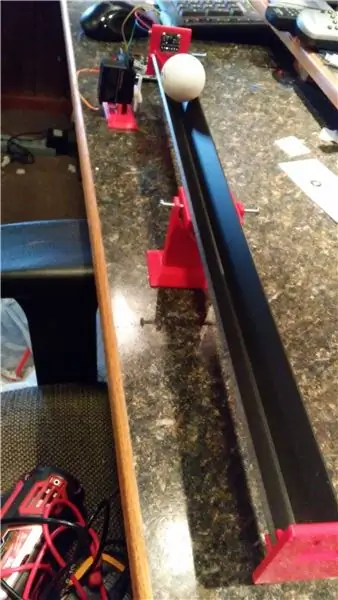
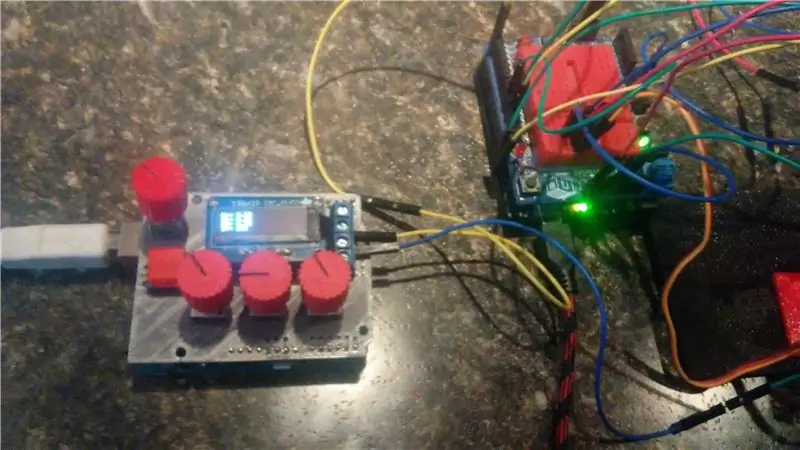
Tento projekt je určený pre ľudí, ktorí majú skúsenosti s používaním Arduina. Pomôžu predchádzajúce znalosti o použití serv, OLED displejov, hrncov, tlačidiel, spájkovania. Tento projekt používa 3D tlačené diely.
Ball Balancer je testovacie zariadenie PID na experimentovanie s ladením PID. PID Fiddler je diaľkový ovládač na úpravu ladenia PID.
PID sa používa, keď potrebujete väčšiu kontrolu nad pohybom. Dobrým príkladom je vyvažovací robot. Robot musí vykonať malé úpravy, aby udržal rovnováhu a rýchlu reakciu, aby sa zachytil, ak narazí na náraz alebo tlačenie. PID je možné použiť na vyladenie odozvy motorov kolies na udržanie rovnováhy.
PID vyžaduje spätnú väzbu od snímača. Vyvažovací robot používa na meranie absolútneho uhla robota gyroskopy a akcelerometre. Výstup senzora používa PID na ovládanie motorov na udržanie rovnováhy.
Prečo som teda vyrobil nudný vyvažovač loptičiek? Iste je to v pohode, ale vyvažovacie roboty sa prevrátia, ak nie sú správne naladené. Vyvažovacie roboty nie sú najlepším zariadením na experimentovanie s ladením PID. Vyvažovač loptičiek je oveľa stabilnejší a je dobrým vizuálnym nástrojom na sledovanie efektov ladenia PID. Poznatky získané z vyladenia vyvažovača guličiek je možné použiť na vyladenie vyvažovacieho robota.
Ball Balancer je koľajnica v bode otáčania. Na koľajnici je loptička, ktorá sa pohybuje tam a späť po koľajnici, keď je koľajnica prevrátená. Koľajnica je vyklápaná so servom. Na konci koľajnice je senzor, ktorý meria vzdialenosť lopty od senzora. Vstupom do PID je vzdialenosť loptičky od senzora a výstupom PID je servo, ktoré nakláňa koľajnicu a pohybuje guľou.
Používam knižnicu Arduino PID.
Na ladenie hodnôt PID používam Fiddler PID. Nepotrebujete ho, ale pomáha. PID Fiddler je vzdialený od Ball Balanceru, pripája sa iba dvoma vodičmi a je ho možné pripojiť a odpojiť, keď je Ball Balancer v prevádzke. Hneď ako nájdete najlepšie hodnoty, môžu byť tieto hodnoty pevne zakódované v náčrte vášho projektu.
Dodatočné úsilie na to, aby sa PID Fiddler vyplatilo v čase potrebnom na vykonanie úprav ladenia PID. Výsledky svojich zmien môžete rýchlo vidieť. A môže byť znovu použitý v budúcich projektoch, ktoré používajú PID. Nehovoriac o tom, že je zábavné stavať a vyzerá super!
Krok 1: Vyvažovač lopty - diely
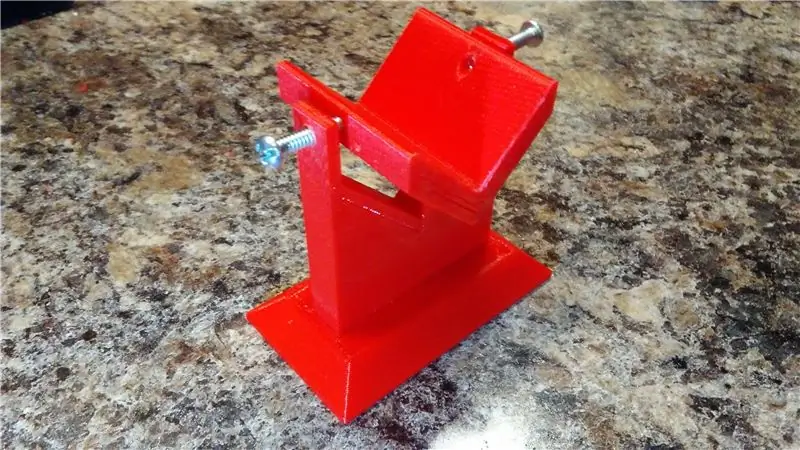
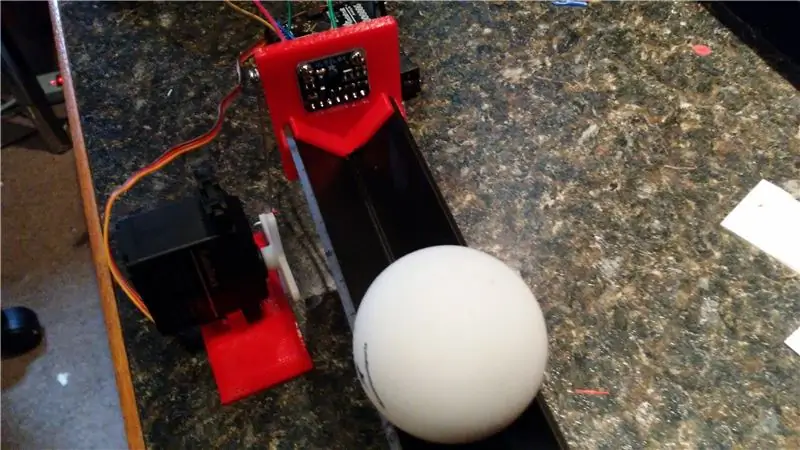

3D tlačené diely nájdete tu:
(Pokyny k montáži nájdete v pokynoch pre dodatočnú tlač v odkaze vyššie)
Hliníkový uhol 1 - 1 "x 1/8", skrátený na dĺžku 500 mm.
1 - Senzor vzdialenosti letu Adafruit VL53L0X:
1 - Hobby servo s ovládacím klaksónom
1 - Tuhý drôt na prepojenie (asi 7 mm)
- Rôzne Montážne skrutky
1- Arduino Uno
2 - LED diódy (červená, zelená)
3 - 330 Ohm odpory
- Rôzne Prepojovacie vodiče a Breadboard
- Plochá čierna farba v spreji
1 - Biela pingpongová loptička
Krok 2: Vyvažovač lopty - montáž

Montážny návod na Ball Balancer nájdete tu:
Niekoľko ďalších tipov:
Vnútornú stranu koľajnice nastriekajte na čierno, aby sa znížila chyba zo snímača.
Spojenie (zobrazené na obrázku vyššie):
- Na prepojenie medzi klaksónom servopohonu a konzolou snímača použite tvrdý drôt s dĺžkou asi 7 mm.
- Vyrovnajte vodiacu lištu, umiestnite vodorovný klaksón vodorovne do stredu pohybu serva (hodnota serva 90).
- V hornej časti drôtu ohnite malú slučku a v spodnej časti drôtu ohyb v tvare písmena Z.
- Vložte koniec z do ovládacieho rohu, označte bod v strede slučky na konzole senzora.
- Vyvŕtajte malý otvor a pomocou malej skrutky pripevnite drôt k držiaku snímača.
Krok 3: Elektroinštalácia vyvažovača lopty a skica Arduino
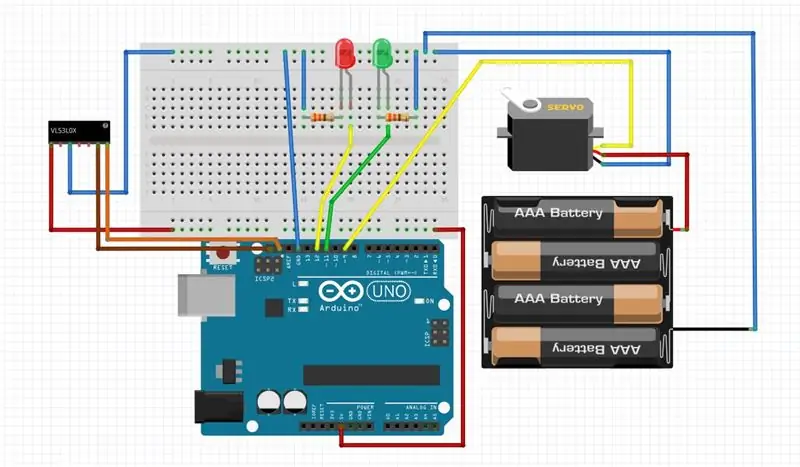
Zapojenie nájdete na obrázku vyššie.
Na servo použite samostatný napájací zdroj. Môže to byť stolný napájací zdroj alebo batéria. Používam stolný napájací zdroj nastavený na 5V.
Fiddler PID bude pripevnený dvoma vodičmi, jedným ku kolíku 1 (sériový RX) a druhým k zemi.
Náčrt je poskytnutý.
Poznámky k náčrtu: Nastavená hodnota sa zmení z 200 mm na 300 mm každých 15 sekúnd. Na zobrazenie výstupu senzora je užitočné použiť sériový monitor na IDE Arduino.
Krok 4: PID Fiddler 2 - diely

3D tlačený štít a gombíky nájdete tu:
4 - 10 hrncov Kohm
1- Tlačidlá okamžitého kontaktu:
1- Grafický displej OLED Adafruit Monochrome 128x32 I2C:
1- Arduino Uno
- rôzne ping záhlavia (.1 palca), svorkovnice, zapojovací vodič
Krok 5: Pid Fiddler 2 - zapojenie, montáž a skica Arduino
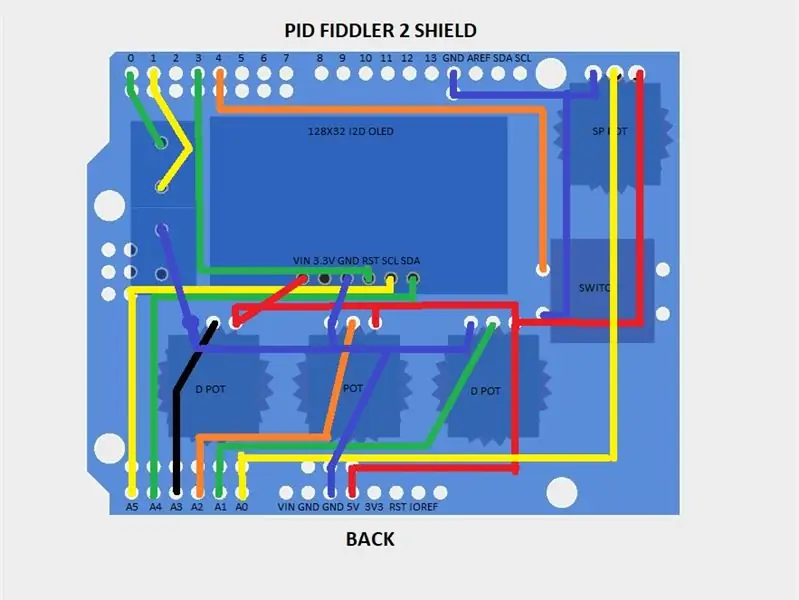

Na zapojenie štítu použite schému zapojenia.
Tipy na montáž:
-Tipy na výrobu vlastných obvodových dosiek nájdete v mojom návode:
- Super lepiace hlavičky na 3D tlačenom štíte.
- Používam drôt na ovinutie.
- Používajte hrnce so štvorcovým dnom a odrežte montážne chlopne a zalepte ich na mieste za tepla.
- Komponenty sú spájkované. Pre OLED použite hlavičku samice a OLED sa dá ľahko odpojiť a odstrániť pre použitie v iných projektoch.
Poznámky k náčrtu:
- Pripojte vodič zo svorkovnice (káblový ku kolíku 2, TX) ku kolíku 1 (sériový RX) zariadenia Ball Balancer Arduino. Pripojte vodič medzi svorkovnicou (uzemnením) k uzemneniu Ball Balancer Arduino.
- Podržte tlačidlo, pomocou ovládačov upravte nastavenia PID, uvoľnením tlačidla odošlete hodnoty do zariadenia Ball Balancer.
Krok 6: Použitie Ball Balancer a PID Fiddler

Zostáva už len začať sa s tým hrať!
- Položte loptu na koľajnicu.
- Podržte tlačidlo na PID Fiddleri, nastavte P, I a D na nulu, ST na 200, aby sa začalo.
- Servo prestane reagovať.
- Teraz začnite experimentovať s rôznymi hodnotami P, I a D, aby ste zistili, ako to ovplyvňuje odozvu a pohyb lopty.
- Skúste zmeniť hodnoty pre Sample Time (ST). Čas vzorky je čas v milisekundách, v ktorom sa zozbiera vstup. Hodnoty sa spriemerujú za vzorkovací čas. Výstup senzora nehybného cieľa sa bude líšiť o malé množstvo. Ak je čas vzorky príliš malý, výstup PID bude „chvieť“. PID sa pokúša opraviť šum v hodnotách snímačov. Používanie dlhších vzorkovacích časov vyhladí šum, ale výstup PID bude trhaný.
Krok 7:
Nepoužité
Odporúča:
Automatické skórovanie pre hru malá skee-ball: 10 krokov (s obrázkami)

Automatické skórovanie pre hru malý skee-ball: Domáce hry typu skkee-ball môžu byť skvelou zábavou pre celú rodinu, ale ich nevýhodou vždy bol nedostatok automatického skórovania. Predtým som skonštruoval stroj Skee-Ball, ktorý rozdeľoval hracie loptičky do oddelených kanálov na základe sc
Electronic Magic 8 Ball and Eyeball: 11 krokov (s obrázkami)

Electronic Magic 8 Ball and Eyeball: Chcel som vytvoriť digitálnu verziu Magic 8 Ball … Telo je 3D vytlačené a displej bol zmenený z mnohostenu v modrom farbive na malý OLED ovládaný náhodným číslom. generátor naprogramovaný na Arduino NANO. Potom som
Tinee9: Arduino Self-Balancer: 5 krokov (s obrázkami)

Tinee9: Arduino Self-Balancer: Tiny9 predstavuje Arduino Self-Balancer iba pomocou Arduino Nano, serva a modulu Tiny9 LIS2HH12
Robot sledujúci čiaru založený na PID so zostavou snímača POLOLU QTR 8RC: 6 krokov (s obrázkami)

Robot sledujúci linku na PID so senzorom POLOLU QTR 8RC so snímačom: Dobrý deň! Toto je môj prvý príspevok k pokynom a dnes vás zavediem po ceste a vysvetlím, ako pomocou QTR-8RC postaviť riadok nasledujúci robot na báze PID. senzorové pole. Predtým, ako sa pustíme do stavby robota, musíme porozumieť
Ovládanie rýchlosti jednosmerného motora pomocou algoritmu PID (STM32F4): 8 krokov (s obrázkami)

Ovládanie rýchlosti jednosmerného motora pomocou algoritmu PID (STM32F4): ahoj všetci, toto je ďalší projekt s ďalším projektom. Tentokrát je to STM32F407 ako MC. Toto je koniec projektu v polovici semestra. Dúfam, že sa vám to páči. Vyžaduje si to veľa konceptov a teórie, preto sa na to najskôr pozrieme. S príchodom počítačov a
